Исправить Character.AI: 500 Internal Server Error
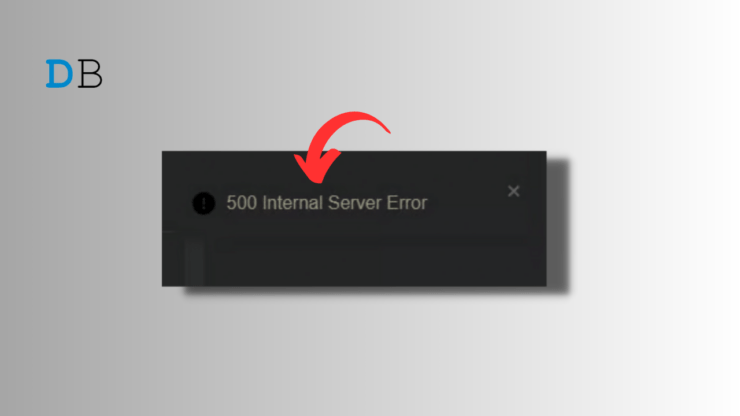
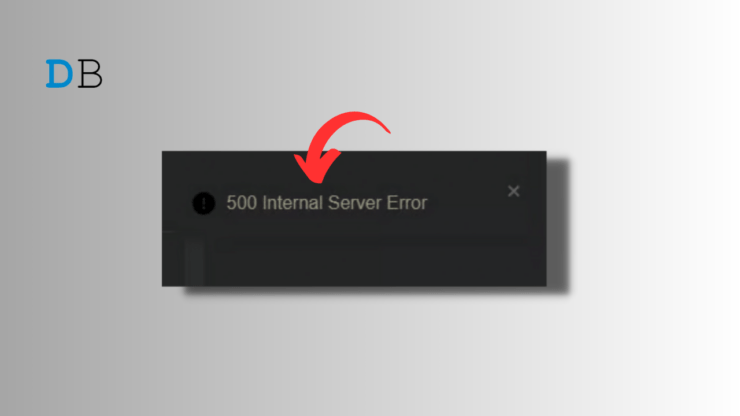
Что такое ошибка 500 и почему она появляется
Ошибка 500 Internal Server Error — это универсальный код состояния HTTP, означающий, что на сервере произошла непредвиденная ошибка. Это не обязательно ваша вина: чаще всего причина на стороне сервиса — сбой в бэкенде, перегрузка, таймауты или внутренние исключения.
Кратко:
- 500 показывает, что сервер не смог корректно обработать запрос.
- Это отличается от 404: 404 означает, что ресурс не найден; 500 означает, что найти-то могли, но сервер не смог корректно ответить.
Определение терминов в одну строку:
- HTTP 500 — общий серверный сбой, требующий диагностики со стороны сервера и/или клиента.
Важно: если у вас есть доступ к консоли разработчика или к логам сервера — именно там чаще всего находятся подсказки о причине ошибки.
Быстрый план действий для обычного пользователя
- Подождите 30–60 минут и попробуйте снова. Часто это пиковая нагрузка.
- Обновите страницу (Ctrl/Cmd+R).
- Очистите кэш и куки браузера.
- Перезапустите браузер и роутер.
- Проверьте статус сервиса и каналы поддержки.
- Если ничего не помогает — свяжитесь с поддержкой и приложите скриншоты и время ошибки.
Пошаговое руководство по устранению для пользователей
1. Подождите и повторите попытку
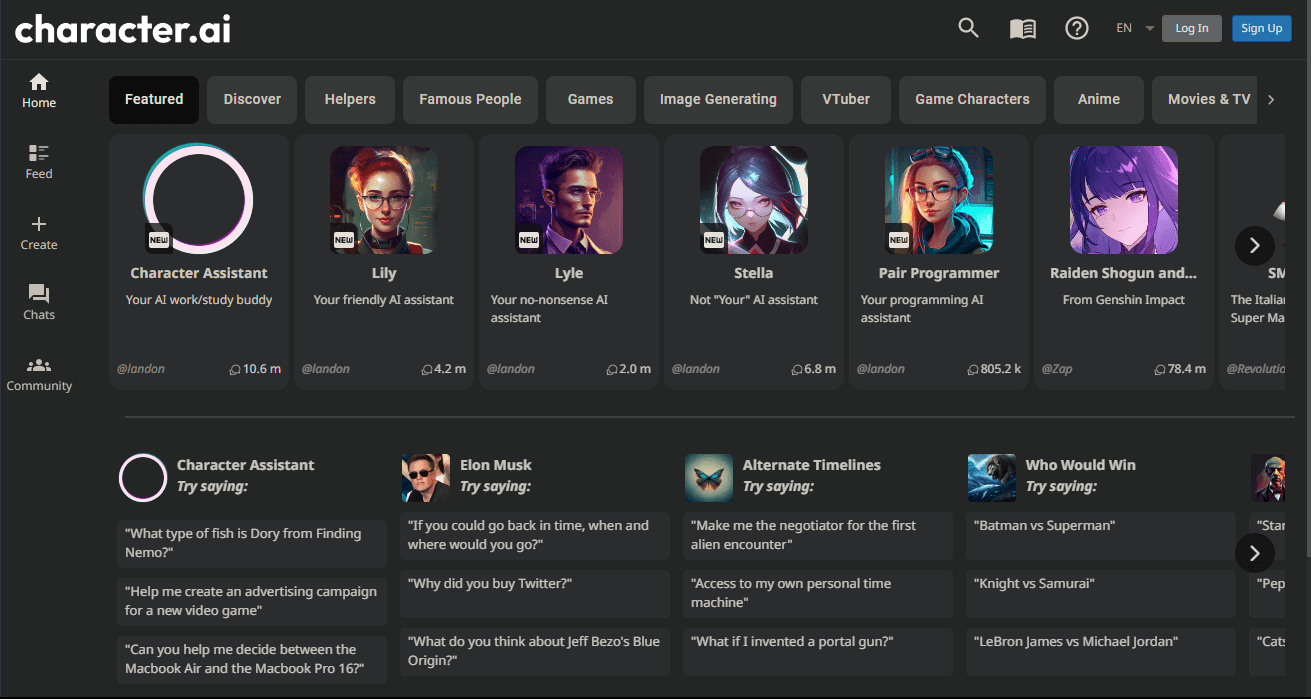
Если проблема на стороне сервера (перегрузка, откат релиза, внутренний баг), разработчики, как правило, уже знают о ней и работают над исправлением. Рекомендуем подождать минимум 30 минут. Если ошибка повторяется регулярно в одно и то же время — это индикатор системной перегрузки.
2. Обновите страницу и очистите кэш
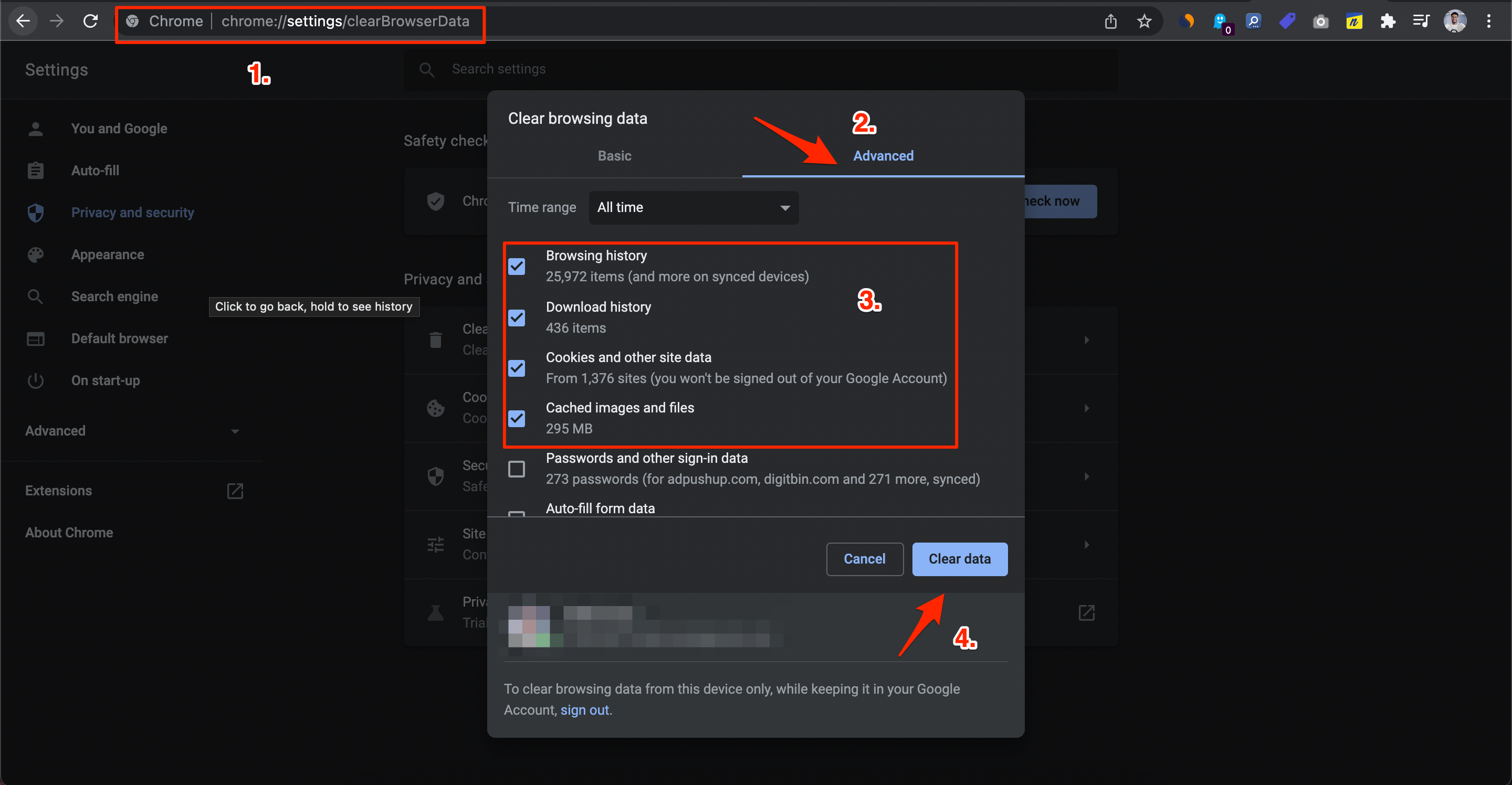
- Попробуйте обычное обновление страницы.
- Если не помогает — очистите кэш и куки браузера и перезапустите его. В Chrome: Настройки → Безопасность и конфиденциальность → Очистить данные просмотров.
Короткая инструкция для Chrome на компьютере:
- Откройте настройки Chrome.
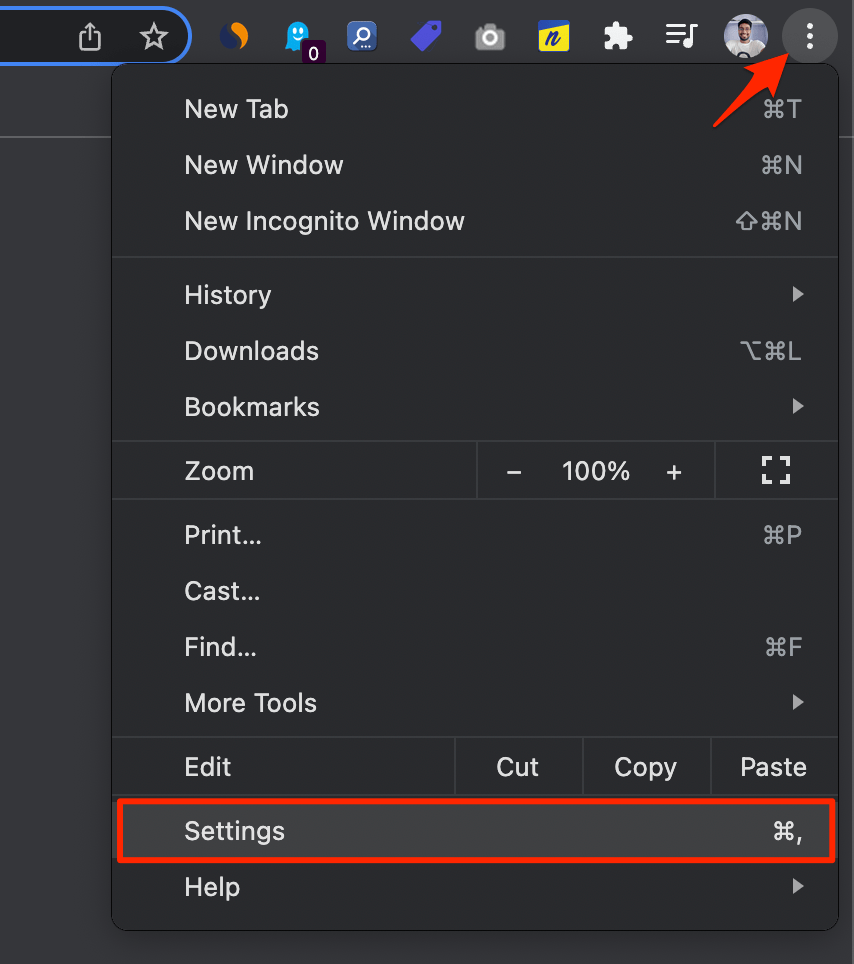
- Перейдите в раздел «Безопасность и конфиденциальность».
- Нажмите «Очистить данные просмотров» и отметьте «Кэшированные изображения и файлы» и «Файлы cookie».
3. Смените DNS
DNS переводит доменное имя в IP-адрес. Иногда DNS-провайдера вашего интернет-провайдера не успевает обновить записи или возвращает устаревшие данные, что вызывает проблемы соединения.
Шаги в Chrome:
- Откройте Настройки.
- Перейдите в Безопасность и конфиденциальность.
- Откройте пункт Безопасность и выберите пользовательский DNS.

- Выберите «Пользовательский DNS» и используйте публичные DNS, например 1.1.1.1 (Cloudflare) или 8.8.8.8 (Google).
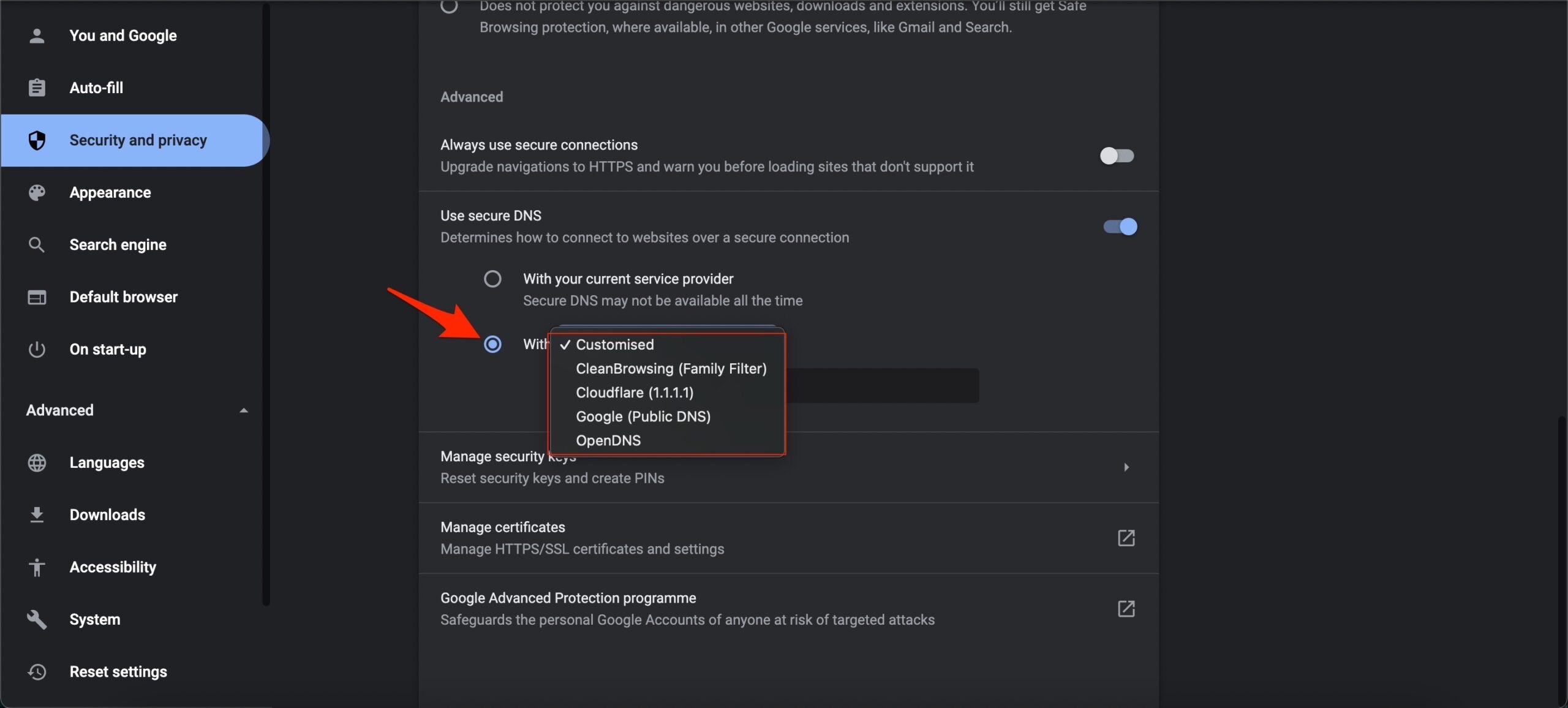
4. Проверьте статус серверов
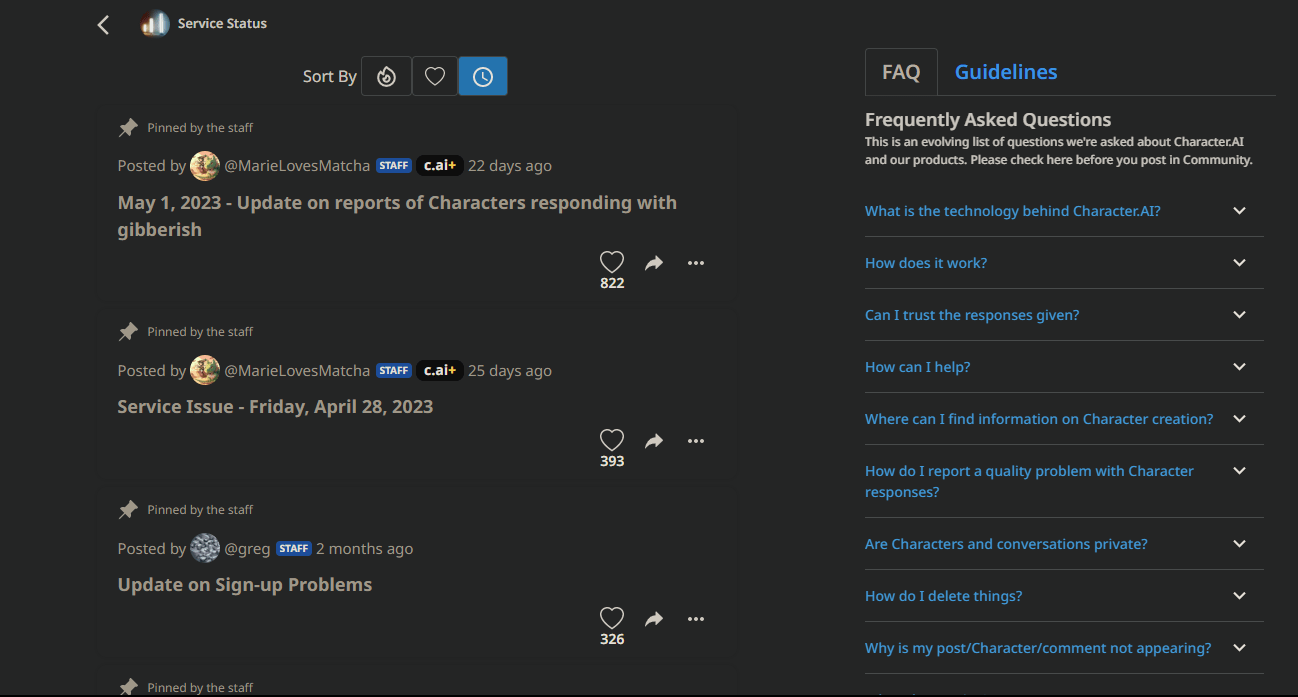
Проверьте официальную страницу статуса сервиса, аккаунты в социальных сетях и сообщества пользователей. Сайты вроде DownDetector также показывают массовые жалобы. Если известен инцидент, обычно там публикуют статус и предполагаемое время восстановления.
5. Перезапустите браузер и роутер
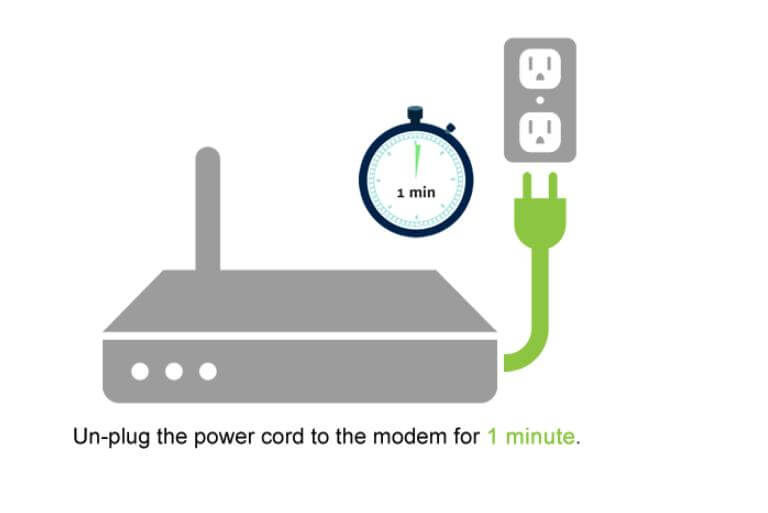
Перезапуск устраняет временные сетевые проблемы и сбрасывает локальные маршруты. Рекомендуется:
- Закрыть все окна браузера и открыть заново.
- Перезагрузить Wi‑Fi роутер: отключить питание на 10–20 секунд и включить снова.
6. Свяжитесь с поддержкой
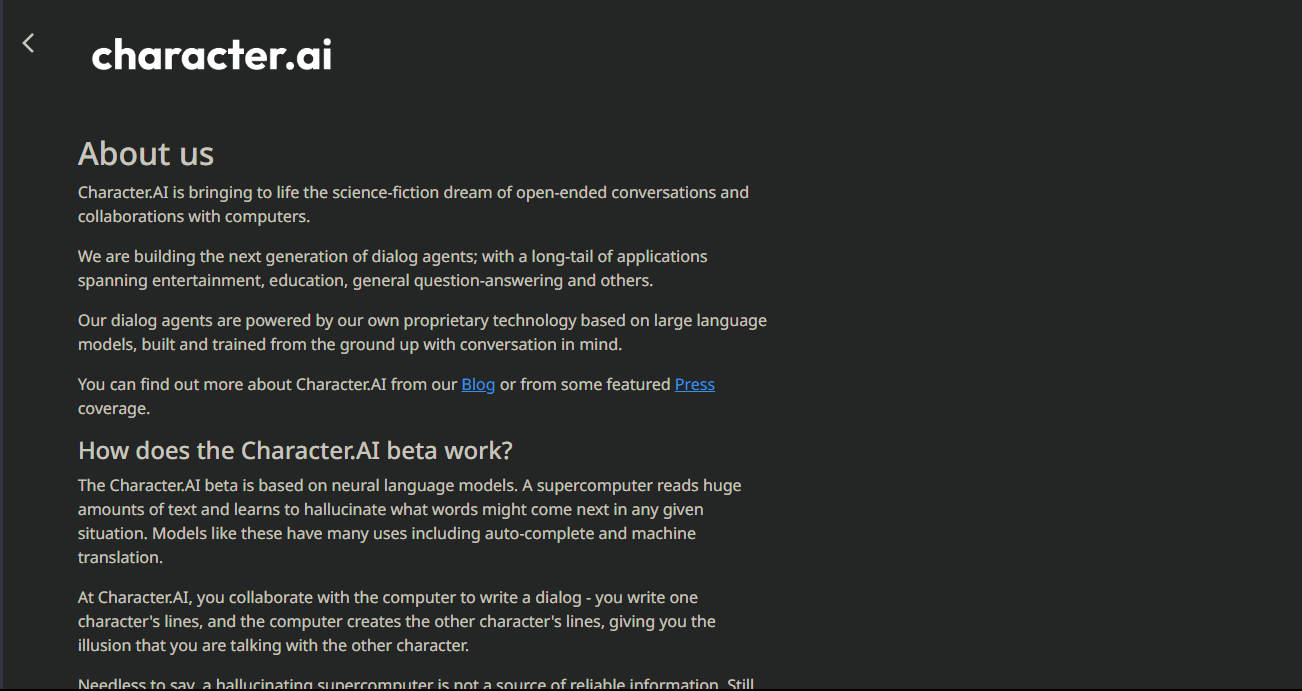
Если ни один из шагов не помог, обратитесь в поддержку Character.AI. При обращении приложите:
- Скриншот ошибки.
- Время и часовой пояс.
- Ваш браузер и версия.
- Шаги, которые вы уже пробовали.
Контактная информация обычно доступна на странице поддержки. Если вы используете e‑mail, отправьте подробное письмо с заголовком и приложениями.
Дополнительно для разработчиков и администраторов
Если вы администрируете интеграцию с Character.AI или разрабатываете клиентское приложение, добавьте следующие проверки.
1. Проверьте сетевые запросы и консоль браузера
Откройте инструменты разработчика (F12) и перейдите во вкладку Network. Посмотрите:
- Какие конечные точки возвращают 500.
- Полезные заголовки ответа (Server, X-Request-Id).
- Таймауты и ошибки TLS.
Также проверьте консоль на JavaScript-исключения — иногда клиентская ошибка вызывает некорректную последовательность запросов.
2. Логи и трассировка
Просмотрите логи приложения и прокси (Nginx, CloudFront, балансировщики нагрузки). Ищите:
- Внезапные всплески ошибок 5xx.
- Политики rate limit.
- Ошибки базы данных и таймауты внешних API.
Если доступна ID запроса (Request ID) из заголовков ответа, запросите логи у поддержки сервиса, указав этот идентификатор.
3. Повторные попытки и бэк‑офф
Для клиентских интеграций используйте экспоненциальный бэк‑офф с ограничением числа попыток. Простая схема:
1 попытка → если 500 → ждать 500 мс
2 попытка → ждать 1 с
3 попытка → ждать 2 с
Остановиться после 3–5 попыток и показать пользователю сообщение об ошибкеЭто уменьшит нагрузку на сервис во время пиков.
4. Проверка лимитов и авторизации
Убедитесь, что ваш ключ API не превысил лимиты или не отозван. Некорректная авторизация может возвращать 5xx при специфичных настройках API-шлюза.
5. Мониторинг и оповещения
Настройте метрики:
- Процент 5xx от общего числа запросов.
- Время отклика (p95, p99).
- Уровни ошибок по конечным точкам.
Уведомления должны срабатывать при резком росте процента 5xx.
Инцидентный план для администратора сервиса
Краткий план действий при массовом инциденте 500:
- Определить границы инцидента: какие сервисы и регионы затронуты.
- Переключить трафик на резервные ноды, если есть.
- Произвести откат последнего релиза, если баг появился после деплоя.
- Увеличить масштаб вычислений на время восстановления.
- Сообщить пользователям о статусе и ориентировочном времени восстановления.
Критерии успешного восстановления:
- Процент 5xx стабильно ниже установленного SLI (например, <1% за 10 минут).
- Время отклика p95 вернулся в норму.
Чеклист для быстрых проверок
Для пользователей:
- Обновил страницу.
- Очистил кэш и куки.
- Перезапустил браузер.
- Перезагрузил роутер.
- Проверил DNS.
- Проверил страницу статуса сервиса.
Для разработчиков:
- Просмотрел Network и консоль браузера.
- Проверил серверные логи.
- Проверил лимиты API.
- Наладил бэк‑офф и ретраи.
- Настроил оповещения при росте 5xx.
Когда описанные способы не помогут — какие есть альтернативы
- Использовать другой браузер или устройство, чтобы исключить локальные проблемы.
- Попробовать обходной маршрут: VPN или мобильная сеть, если проблема связана с маршрутизацией ISP.
- Подписаться на уведомления о статусе сервиса, чтобы получать новости о восстановлении.
Примеры ситуаций и как их отличать
- Ошибка появляется только на одном устройстве → локальная проблема браузера или устройства.
- Ошибка появляется у многих пользователей в одном регионе → проблема у провайдера или у сервиса.
- Ошибка появилась после выпуска обновления → вероятен регресc в коде или инфраструктурный баг.
Минимальные тестовые сценарии для проверки исправления
- Открыть страницу и убедиться, что основная страница загружается без 500.
- Выполнить типичный запрос и проверить, что ответ 200 и формат ответа корректный.
- Прогнать нагрузочный тест с профилем, похожим на боевой, и убедиться, что процент 5xx в пределах нормы.
Быстрая методика для записи инцидента перед обращением в поддержку
- Запишите точное время ошибки.
- Сохраните скриншоты вкладки Network (столбец Response).
- Скопируйте заголовки ответа и Request ID.
- Описывайте пошагово, что делали до появления ошибки.
Часто задаваемые вопросы
Как долго обычно восстанавливают сервис после ошибки 500
Время варьируется: от нескольких минут до нескольких часов в зависимости от причины. Если проблема связана с бэкендом или базой данных — это может занять больше времени.
Могу ли я как-то получить компенсацию за длительный простой
Это зависит от политики сервиса и уровня соглашения об обслуживании (SLA). Потребуется проверка контрактных условий.
Что значит Request ID и где его найти
Request ID — уникальный идентификатор запроса, чаще всего возвращается в заголовках ответа. Его можно увидеть в Network → Headers или в логах сервера.
Стоит ли пробовать использовать VPN при ошибке 500
VPN может помочь, если проблема связана с маршрутизацией или региональными ограничениями. Если причина на стороне сервиса — VPN вряд ли поможет.
Заключение
Ошибка 500 на Character.AI обычно указывает на проблему на стороне сервера, но пользовательские проверки и базовая диагностика помогают понять масштаб и направление проблемы. Начните с простых шагов: подождите, обновите страницу, очистите кэш, смените DNS и перезапустите оборудование. Если вы разработчик, проверьте логи, трассировку и настройте бэк‑офф для повторных попыток. Если ничего не помогает — соберите информацию об инциденте и обратитесь в поддержку.
Если у вас есть дополнительные вопросы о том, как исправить 500 Internal Server Error на Character.AI или вы хотите получить шаблон письма в поддержку — оставьте комментарий ниже.
Краткое резюме
- Ошибка 500 означает внутренний серверный сбой.
- Начните с простых действий: подождите, обновите, очистите кэш.
- Разработчикам проверить логи, трассировку и внедрить бэк‑офф.
- Соберите Request ID и скриншоты перед обращением в поддержку.
Социальный тизер: подпишитесь на канал для видеоинструкций и подробных пошаговых гайдов.
Похожие материалы
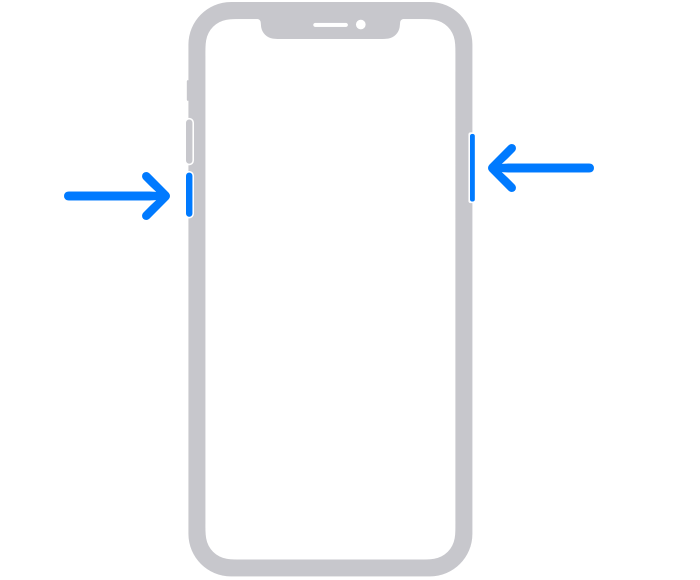
Мобильные данные не работают на iPhone или iPad
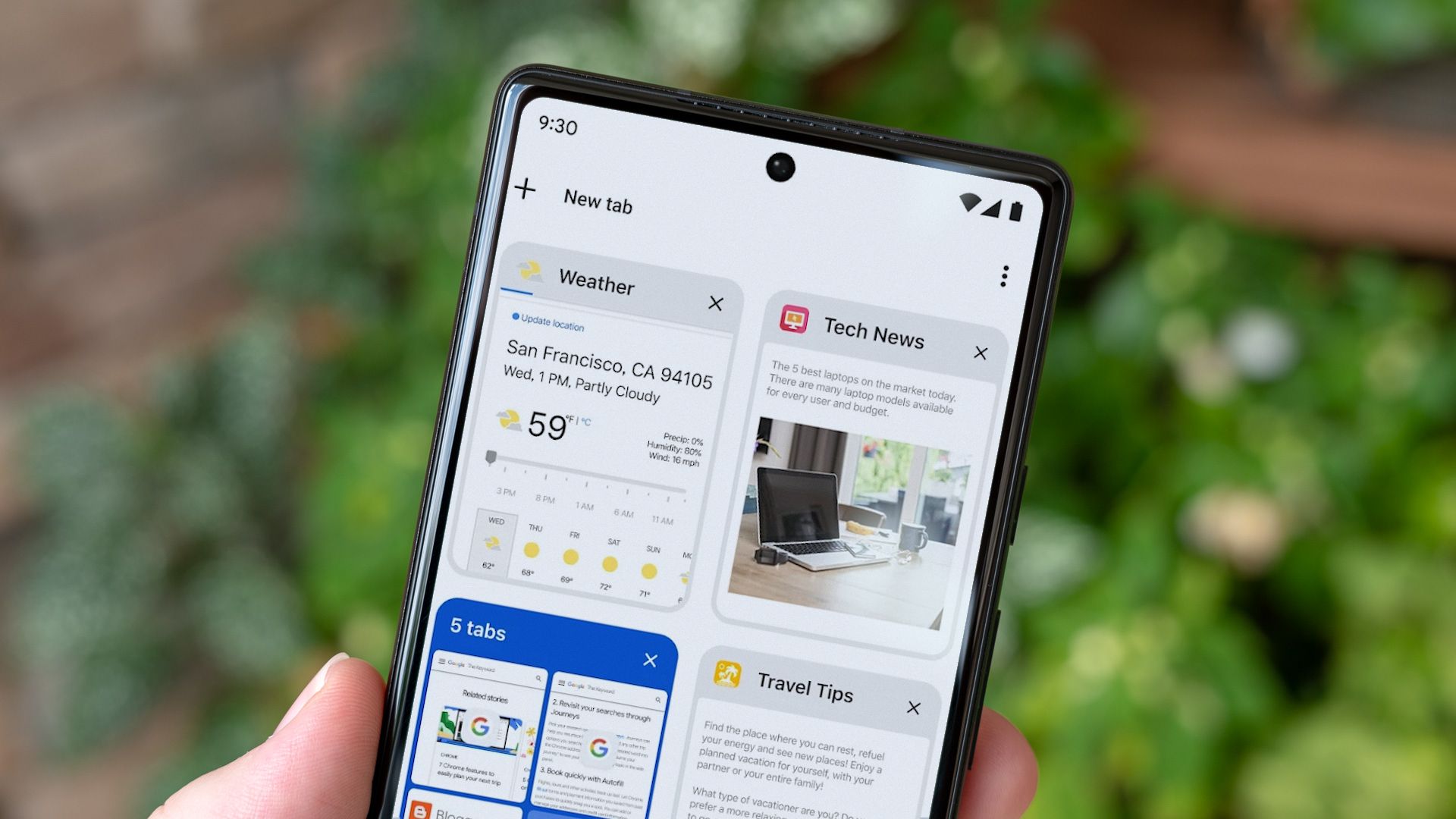
Как закрыть вкладки на Android

Напоминания о фильтре для Nest Thermostat

Как удалить папку 3D Objects в Windows 10

Circle to Search на iPhone — Google Lens и ярлыки
